End User Monitoring コンポーネントを追加する
End User Monitoring (EUM) コンポーネントを使用すると、最初に End User Monitoring コンポーネントボックスを使用してコンポーネントを設定するときに入力するスクリプトに基づいて特定の自動ユーザーアクティビティが成功したかどうかを監視することができます。アプリケーションのプロファイルに EUM コンポーネントを追加するには、まず WhatsUp Gold サーバー以外のマシンに iDrone をインストールして、登録する必要があります。iDrone のインストールと設定については、「iDroneのインストールと構成」を参照してください。EUM コンポーネントの設定時に入力するスクリプトは、手で書くことも、iMacros ブラウザアドオンを使用して生成することもできます。iMacros については、「iMacros アドオンを iDrone とともに使用する」を参照してください。
メモ 「プロファイルのメモへのコンポーネントの追加」は、アプリケーションプロファイルの基盤の作成に役立ちます。コンポーネントをアプリケーションプロファイルに追加したら、インスタンスを作成してデバイスを監視する必要があります。APM 用語について。
EUM コンポーネントをアプリケーションプロファイルに追加するには:
- WhatsUp Gold Web インターフェイスで、[APM] > [設定] に移動します。[すべてのアプリケーションプロファイル] ページが表示されます。
- コンポーネントを追加するアプリケーションプロファイルを選択し、[編集]/[アプリケーションプロファイルの表示] をクリックします。[コンポーネント] リストが表示されます。
- [コンポーネントの追加] をクリックします。
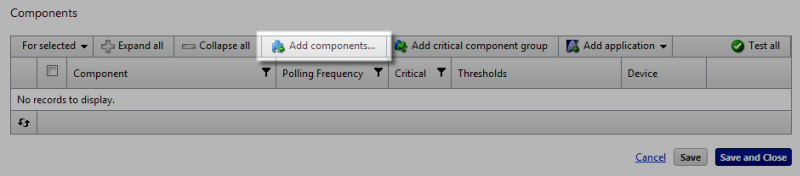
コンポーネントライブラリが表示されます。
- [スクリプト] の横にある矢印をクリックして、コンポーネントの追加に使用するダイアログコントロールを展開します。
- [End User Monitor] の横にある上下矢印をクリックして、追加するコンポーネントの数を指定します。
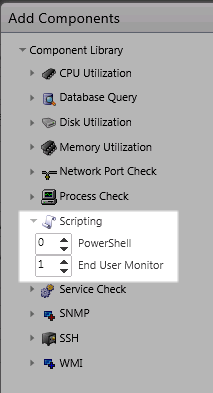
- [追加選択済み] をクリックします。
- [テストデバイス] ボックスの横の参照 ([...]) ボタンをクリックし、[デバイスの選択] ダイアログを表示します。

- 個々のコンポーネントをテストするデバイスをナビゲーションツリーから選択し、[OK] をクリックします。
- [テスト] をクリックして、選択したデバイス上のコンポーネントをテストします (オプション)。デバイスの上書きを取り消して、アプリケーションコンポーネントに関連付けられていたデバイスに戻すには、
 をクリックします。
をクリックします。メモ テストデバイスが選択されていない場合、アプリケーションプロファイルに関連付けられているテストデバイスのコンポーネントがテストされます。
テストデバイスは、アプリケーションプロファイルの一部としては保存されません。
- End User Monitoring コンポーネントボックスに適切な情報を入力するか、選択します。
- [保存] をクリックして変更を保存するか、[保存して閉じる] をクリックして変更を完了します。
End User Monitoring コンポーネントをアプリケーションインスタンスに追加するには:
- WhatsUp Gold Web インターフェイスで、[APM] > [設定] に移動します。[すべてのアプリケーションプロファイル] ページが表示されます。
- 編集するアプリケーションプロファイルと関連付けられた [オプション] リストから [新規インスタンス] を選択します。
![[オプション] > [新規インスタンス] をクリック](36093.png)
[アプリケーションインスタンスの設定] ページが表示されます。
- [コンポーネントの追加] をクリックします。コンポーネントライブラリが表示されます。
- スクリプトコンポーネントオプションを表示するには、[スクリプト] の横にある矢印をクリックします。
- [End User Monitor] の横にある上下矢印をクリックして、追加するコンポーネントの数を指定します。[End User Monitor] ボックスに手動で数字を入力することもできます。
- [追加選択済み] をクリックします。
- 適切な情報を入力するか、選択します。
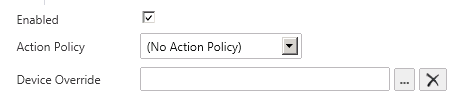
- [有効]。コンポーネントを有効または無効にするには、このオプションを選択します。
- [アクションポリシー]。コンポーネントのリストからアクションポリシーを選択します。
- [デバイスの上書き]。(オプション) インスタンスに関連付けられたデバイスを上書きし、コンポーネントに割り当てる特定のデバイスを指定します。
- [デバイスの上書き] ボックスの横の参照 ([...]) ボタンをクリックし、[デバイスの選択] ダイアログを表示します。
重要 使用するデバイスが WhatsUp Gold の停止に依存するように設定されている場合は、必ず、APM プラグインでこのデバイスの選択に、複製されたデバイスを使用してください。詳細については、[依存関係の概要] を参照してください。
- 個々のコンポーネントをテストするデバイスをナビゲーションツリーから、選択し、[OK] をクリックします。
- [テスト] をクリックして、選択したデバイス上のコンポーネントをテストします。
- [デバイスの上書き] ボックスの横の参照 ([...]) ボタンをクリックし、[デバイスの選択] ダイアログを表示します。
メモ デバイスの上書きを取り消して、アプリケーションインスタンスに関連付けられていたデバイスに戻すには、
 をクリックします。
をクリックします。 - [iDrone 名]。既にインストールされて、登録されている iDrone をリストから選択します。
- End User Monitor コンポーネントボックスに適切な情報を入力するか、選択します。
- [保存] をクリックして変更を保存するか、[保存して閉じる] をクリックして変更を完了します。